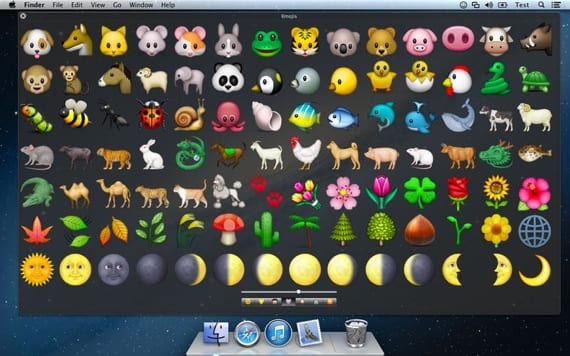
今天我們將看到 較小的修改或性能 這可以在Mac的菜單欄中完成,特別是要在時間旁邊添加表情符號。 並不是說菜單欄有很大的變化,但至少會給它帶來一抹亮色。
我們可以添加所需的表情符號,並以這種方式在標準時鐘上應用少量的顏色或個性化設置。 可以從“系統偏好設置”中進行此修改, 無需使用終端 為此,我們遵循以下簡單步驟。
首先是要訪問 系統偏好 然後點擊選項 語言和地區:
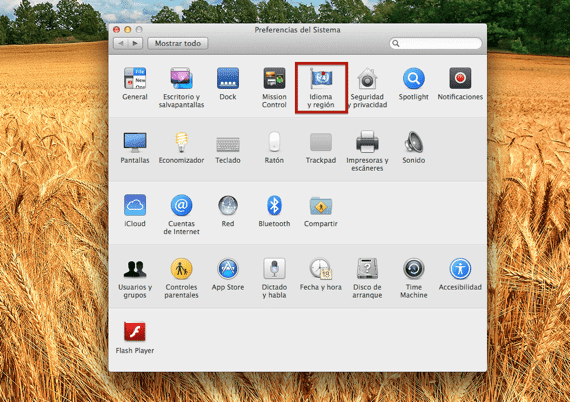
現在我們必須 取消選中“ 24小時制”選項 然後點擊 先進 在右下角找到:
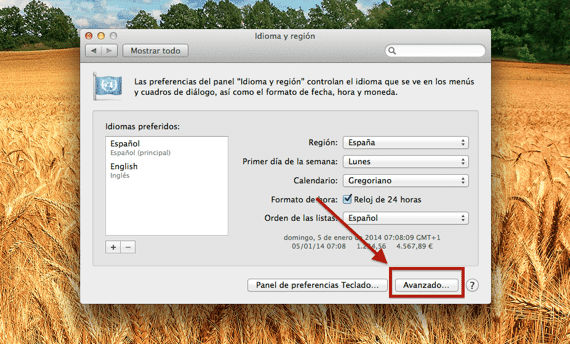
進入裡面後,我們將點擊 小時標籤 然後添加所需的表情符號,甚至可以將默認選項從小寫更改為大寫,以此類推(例如AM表示AM):
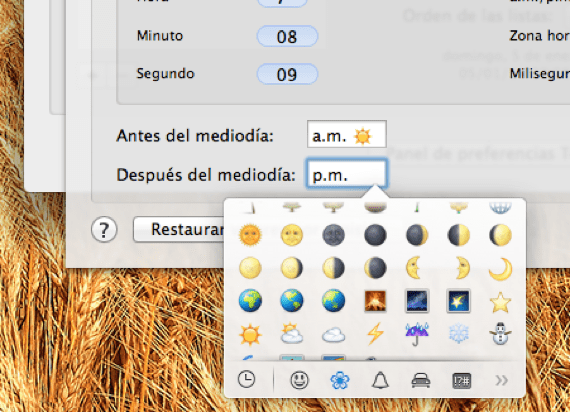
要使用表情符號很簡單,我們只需要執行組合鍵 Ctrl + Cmd +空格鍵 如已經 我們在上一篇文章中展示了 並在菜單欄中的時鐘旁邊放置我們想要的圖釋。 我們還可以消除AM和PM並只保留圖釋,但這已經更加個人化了,每個人都可以對其進行修改以品嚐taste

可能可以在所有OS X上完成此修改,但是本教程在OS X Mavericks上完成。
更多信息 - 將垃圾桶圖標更改為Mac Pro
而且,如果您注意到了一個細節,那就是如果我們對錶情符號執行此操作,那麼當我們回復電子郵件時,時間和表情符號都已設置好了嗎? 那不是很酷!!! 而您必須等待以查看其他內容。
您將郵件應用程序用於郵件,航空郵件不會發生在我身上
如果我使用郵件應用程序,那麼來自通知中心的所有通知也會添加圖釋。